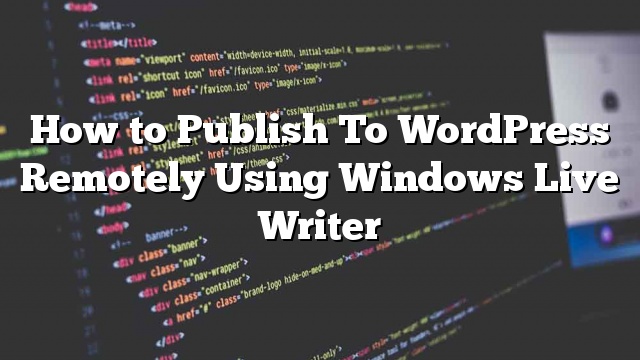Esta es una publicación de invitado por Syed Faizan Ali
Windows live writer es una herramienta versátil que le permite publicar publicaciones en su blog de WordPress directamente desde su escritorio. Esto significa que no necesita iniciar sesión en su panel de administración de WordPress para actualizar su blog. En este tutorial, voy a mostrar cómo habilitar la publicación de escritorio para su blog de WordPress usando Windows Live Writer.
Cómo configurar Windows Live Writer en WordPress
Paso 1: Para publicar sus publicaciones en un blog de WordPress a través de Windows Live Writer, debe habilitar el protocolo de publicación Atom y las interfaces de publicación XML-RPC.
- Ir al Panel de administración de WordPress »Configuración» Escritura
- Habilitar el protocolo de publicación Atom y XML-RPC
- Guarde sus cambios

Paso 2: Ahora descargue Windows Live Writer de Microsoft Corporation e instálelo. Esto puede tomar unos minutos dependiendo de su conexión a internet.
Paso 3: Para comenzar, abra Windows Live writer y podrá ver una notificación. Puede evitar la notificación y pasar al siguiente paso presionando el botón «Siguiente».

Etapa 4: Ahora debe seleccionar su plataforma de blogs, que debe ser WordPress. Incluso puede alojar varios blogs en Windows Live Writer una vez que haya completado la configuración.
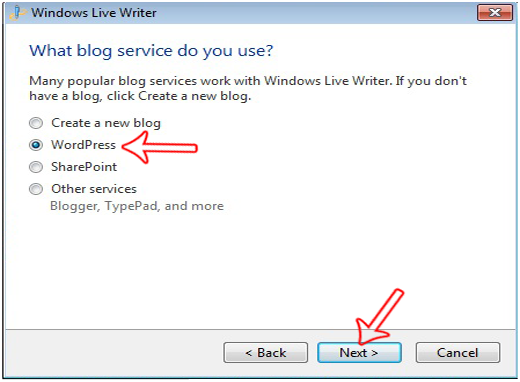
Paso 5: Ahora inserte la URL de su blog de WordPress junto con el nombre de usuario y la contraseña del administrador. Esto verificará si usted es el propietario o no. Después de presionar el siguiente botón WLW intentará conectarse con su blog.
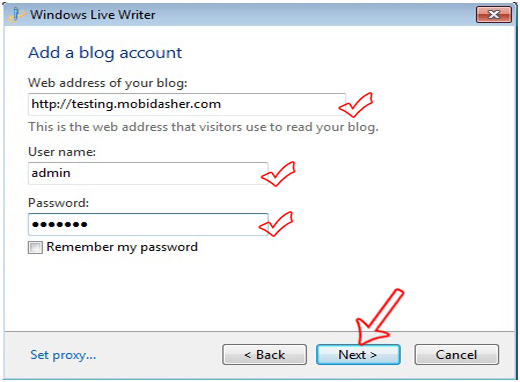
Paso 6: Escribe el nombre de tu blog. No cambiará ni cambiará el nombre del título real de tu blog. Esto solo actuará como el apodo de su blog para Windows Live Writer.
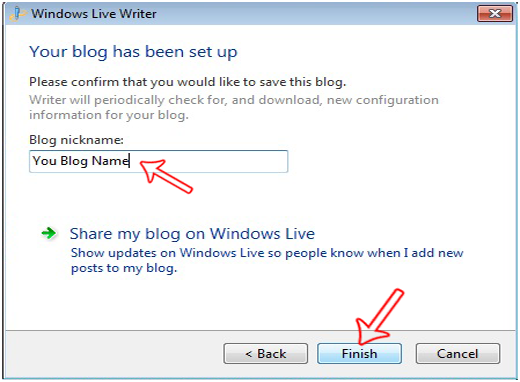
Paso 7: Ahora puede publicar directamente sus publicaciones desde su escritorio sin siquiera abrir su navegador.

Problemas comunes al usar Windows Live Writer
Estos son algunos de los problemas más comunes que enfrentan los bloggers de WordPress cuando usan Windows Live Writer al intentar cargar imágenes, redactar nuevas publicaciones, publicar publicaciones o simplemente editar una publicación existente.
- Problema al cargar imágenes: Mientras intenta subir imágenes con Windows Live Writer, puede encontrar un mensaje de error molesto que dice: «Las siguientes imágenes no se pueden publicar porque el weblog no admite la publicación de imágenes». Esto generalmente ocurre cuando no ha configurado su servidor FTP para el alojamiento externo de imágenes.
Solución: Para resolver este problema, debe reducir el tamaño del archivo de sus imágenes. Puede considerar el uso de extensiones de imagen que proporcionen una calidad fotográfica suficiente pero que ocupen menos espacio en disco. También puede cargar imágenes directamente con su cargador multimedia de WordPress y luego simplemente vincular esas imágenes en Live Writer.
- Problemas de velocidad: Windows Live Writer se congela de repente sin ningún motivo, o está absorbiendo mucha de la memoria de su computadora.
Solución: La mayoría de las veces, WLW (Windows Live Writer) busca actualizaciones de software que pueden ser la razón por la que se congela y se come gran parte de la memoria de su CPU. Para resolver este problema:
- Vaya a Menú Inicio >> Ejecutar >> Luego escriba services.msc
- Ahora seleccione «Windows Live Setup Service» y luego presione «Detener».
- Problemas al configurar nuevo blog: Cuando intente agregar un nuevo blog de WordPress a Windows Live Writer, podría enfrentar un mensaje de error que indica que «Windows Live Writer no puede detectar su blog: el servidor no responde».
Solución: Agregue los siguientes códigos en el archivo .htaccess de su directorio de blog de WordPress:
SecFilterInheritance Off - Error con la detección de plantilla: Windows Live writer no puede descargar su tema personalizado de WordPress para una vista previa en vivo.
Solución: Debe asegurarse de que el siguiente fragmento esté presente en su tema de WordPress (Puede buscar este código entre
etiquetas)
Preguntas frecuentes sobre Windows Live Writer
¿Cómo puedo agregar un nuevo blog a Windows Live Writer?
Responder: En la parte superior de la barra de herramientas de WLW, podrás ver el nombre de usuario de tu blog previamente configurado. Al presionarlo se abrirá un nuevo menú desplegable. Simplemente seleccione «Agregar una cuenta de blog» y siga las mismas instrucciones que arriba.
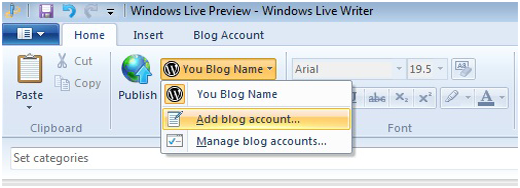
¿Cómo programo una publicación en Windows Live Writer?
Responder: En el lado derecho de su pantalla en WLW, podrá ver una barra que indica la fecha. Simplemente haga clic en él y seleccione el momento exacto antes de guardar su publicación.
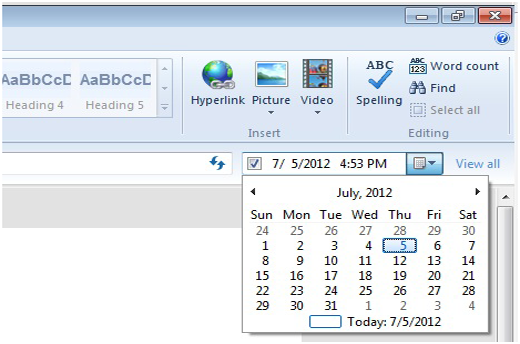
Cómo publicar publicaciones con Windows Live Writer:
Responder: Publicar nuevas publicaciones con WLW es extremadamente sencillo. En la parte superior de la barra de herramientas, verá un botón «publicar». Después de presionarlo, se le pedirá que proporcione los datos de inicio de sesión del administrador. En segundos sus publicaciones se publicarán.
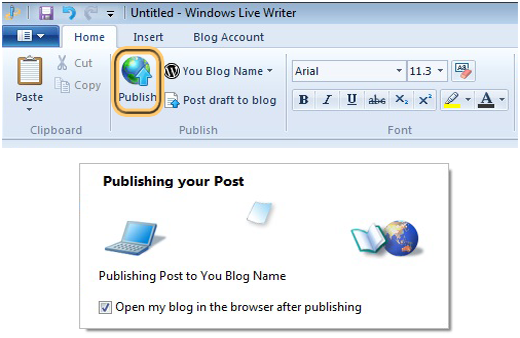



![WhatsApp sería destronado ante clásico rival que añadió increíbles funciones [FOTOS] – LaRepública.pe](https://www.condesi.pe/blog/wp-content/uploads/2019/10/nmprofetimg-28-218x150.png)